Cadastro de Produtos
Cadastro de Produtos
Produto pode ser definido como qualquer bem ou serviço que seja oferecido no mercado para satisfazer as necessidades ou desejos dos consumidores. Já a palavra "item" pode ser utilizada para se referir a um artigo, mercadoria, objeto ou produto em geral. No contexto da legislação brasileira, é importante ressaltar que a cobrança de ICMS incide sobre a circulação de mercadorias, ou seja, sobre produtos que são comercializados. Portanto, na esfera tributária do país, o termo Produto é usado para se referir a itens que geram essa cobrança.

Estoque > CADASTROS > CADASTROS > Lista Cadastro de Produtos
Inclusão de Cadastro de Produto
Para incluir uma novo Cadastro de Produto clique na opção 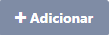 no canto superior esquerdo.
no canto superior esquerdo.
Cabeçalho
- Código: Código de identificação interna, criado de forma automática ao salvar.
- Origem: Você precisará informar a Origem do Produto, sendo as Opções:
- 0 - Nacional.
- 1 - Estrangeira - Importação direta, exceto a indicada no código 6.
- 2 - Estrangeira - Adquirida no mercado interno, exceto a indicada no código 7.
- 3 - Nacional, mercadoria ou bem com conteúdo de importação superior a 40% e inferior ou igual a 70%.
- 4 - Nacional, cuja produção tenha sido feita em conformidade com os processos produtivos básicos de que tratam o Decreto-Lei n° 288/67 e as Leis n°s 8.248/91, 8.387/91, 10.176/01 e 11.484/07.
- 5 - Nacional, mercadoria ou bem com conteúdo de importação inferior ou igual a 40%.
- 6 - Estrangeira - Importação direta, sem similar nacional, constante em lista de Resolução CAMEX e gás natural.
- 7 - Estrangeira - Adquirida no mercado interno, sem similar nacional, constante em lista de Resolução CAMEX e gás natural.
- 8 - Nacional, mercadoria ou bem com conteúdo de importação superior a 70%.
- Tipo Classificação: Precisará informar o Tipo Classificação, sendo as opções:
- 0 - Produto.
- 1 - Bem.
- 2 - Equipamento.
- 3 - Equipamento/Produto.
- Nome: Informe o nome do produto, como irá identificá-lo no sistema.
- Apelido: Informe um apelido para esse produto, como irá identificá-lo no sistema.
- Preço de Venda: Informe nesse campo o preço de venda em reais do produto. O botão
, pode ser usado para Ver Estoque e o botão
para ver última alteração de preço desse produto.
- Preço de Venda Mínimo: Informe o valor mínimo de venda desse produto, em reais.
- Fora de Linha: Quando marcado significará que o produto está fora de linha.
- Possui Garantia: Marque caso esse produto tenha garantia.
- Código Barra: Informe o código de barras desse produto, o sistema também pode gerar um código de barras automaticamente para cada produto, caso o campo esteja vazio, para isso basta salvar o cabeçalho do produto.
- Fornecedor: Informe o fornecedor desse produto.
- Fabricante: Você poderá informar o fabricante desse produto.
- Custo Fornecedor: Informe o custo do produto para esse fornecedor.
- Data Alteração Custo: Data da última alteração de custo Fornecedor (referente ao campo anterior).
- Unidade Tributável: Informar a Unidade de Medida tributável desse produto.
- Exemplo: Caixa, unidade, metros, rolo.
- Código Identificação Interno: Código de identificação desse produto internamente na sua empresa.
- Código MarketPlace: Código do item no Marktplace utilizado.
- Referência Fabricante: Campo onde você poderá informar um pequeno texto sobre a referência do fabricante desse produto, ou um código de referência do fabricante para esse produto.
- Código Similaridade: Nesse campo você poderá informar o código de outros produtos que tem similaridade com esse que está sendo cadastrado, separe os códigos por vírgula.
- Exemplo: "50,95,186,147". As informações desse campo poderão ser utilizadas na consulta de estoque, onde você informa o código de um produto, e serão exibidos todos os demais itens vinculados no campo código similaridade.
- Código Importação: Código do Produto no sistema anterior.
- Código ANP: Código ANP, conforme Tabela padronizada pela Agencia Nacional do Petróleo (para Produtos derivados de petróleo).
- Controle FCI: Número de Controle FCI (Ficha de Controle de Importação), na empresa.
- Índice: Determina um valor a ser utilizado para cálculos de valor de venda, o valor informado nesse campo será utilizado na tela de Consulta de Estoque por exemplo.
- Índice Volumes: Índice utilizado para cálculo dos volumes.
- Quantidade Embalagens: Quantidade por embalagem a ser usado na Consulta de Sugestão de Compras.
- Estab.Faturamento: Estabelecimento com permissão para faturar documentos com esse produto.
- CEST: O Código Especificador da Substituição Tributária (CEST) é um método utilizado para estabelecer uma regra padrão de modo a facilitar a identificação das mercadorias e bens que estão sujeitos à Substituição Tributária e à antecipação de ICMS.
- Ncm: NCM (Nomenclatura Comum do Mercosul) é um código de oito dígitos estabelecido pela legislação federal para identificar as mercadorias e facilitar o comércio internacional.
- Gênero: Informar o gênero conforme tabela de NCM.
- Tipo Item: Informar o tipo item desse produto, essa informação será levada para o SPED Fiscal.
- Exemplos: matéria-prima, uso e consumo, produto acabado.
- Família: Nesse campo você poderá informa a família desse produto.
- Grupo Estoque: Nesse campo você poderá informar o grupo de estoque desse produto.
- Categoria: Informe a categoria desse produto.
- Linha: Você poderá categorizar os produtos por linha, nesse campo informe a linha desse produto.
- Tipo: Você poderá categorizar os produtos por tipo, nesse campo informe o tipo desse produto.
- Marca: Você poderá categorizar os produtos por marca, nesse campo informe a marca desse produto.
- Montadora: Você poderá informar a empresa montadora do produto que está sendo cadastrado.
- Medida Pneu: Quando o produto cadastrado for um pneu, você conseguirá informar a medida desse pneu.
- Grade Desconto: Nesse campo você poderá informar um grade de desconto, que será utilizada para estabelecer o valor de desconto sobre as vendas desse produto.
- Cor: Informe a cor do produto, previamente cadastrada.
- Cor Digitada: Campo de descrição livre para informar a cor do produto.
- Peso Bruto: Informar o Peso Bruto do Produto, com embalagens.
- Peso Líquido: Informar o Peso Líquido do Produto, sem embalagens. O botão
, pode ser usado para Calcular Peso líquido.
- Tipo Peso: Escolher o Tipo Peso, sendo as opções:
- 1 - Quilo.
- 2 - Grama.
- Altura: Informar a Altura do Produto.
- Largura: Informar a Largura do Produto.
- Comprimento: Informar o Comprimento do Produto.
- M³: O Sistema fará o cálculo automático, de acordo com a Altura, Largura e Comprimento informados, dessa forma gerando o tamanho em M³ ou cubagem.
- Gramatura: Informar a gramatura do item cadastrado. Utilizado por empresas que trabalham com papel, onde a gramatura é uma característica do produto.
- N° Folhas: Informar o Número de Folhas por embalagem ou peso. Utilizado por empresas que trabalham com papel.
- Comprimento Externo: Informar o Comprimento Externo do Produto. Utilizado por empresas fabricantes de carrocerias.
- Comprimento Interno: Informar o Comprimento Interno do Produto. Utilizado por empresas fabricantes de carrocerias.
- Altura Externa: Informar a Altura Externa do Produto. Utilizado por empresas fabricantes de carrocerias.
- Altura Interna: Informar a Altura Interna do Produto. Utilizado por empresas fabricantes de carrocerias.
- Largura Externa: Informar a Largura Externa do Produto. Utilizado por empresas fabricantes de carrocerias.
- Largura Interna: Informar a Largura Interna do Produto. Utilizado por Empresas fabricantes de carrocerias.
- Profundidade: Informe a profundidade do produto que está sendo cadastrado.
- Longarina: Informar o comprimento da Longarina utilizada na carroceria e que será acoplada ao caminhão. Utilizado por empresas fabricantes de carrocerias.
- Controla Lote: Marcar para sim ou não, para controlar lote de produtos.
- Controla Número Série: Marcar para sim ou não para controlar número de série dos produtos.
- Kit: Quando marcado esse produto será definido como um kit, os itens que compõe esse kit deverão ser informado na aba Produtos Aplicados também no cadastro de produto.
- Faturamento Bloqueado: Quando marcado não será possível efetuar qualquer tipo de faturamento com esse produto informado.
- Usa Valor Pauta: Quando marcado será habilitada a aba Valores Pauta. Essa será descrita posteriormente nesse artigo.
- Múltiplo de Venda: Nesse campo você poderá informar um valor pelo qual a quantidade informada nas rotinas de faturamento será multiplicada.
- % Comissão: Informar o percentual de comissão sobre produto a ser paga ao vendedor.
- % Lucro Estimado: Informar o percentual de Lucro Estimado desse produto.
- % Lucro Estimado Mínimo: Informar o percentual de Lucro Estimado Mínimo desse produto.
- % Lucro Estimado Alocado: O cadastro de regras do markup possuí uma variável na opção "p" LucroEstimadoAlocadoProduto, poderá ser utilizado no processo de atualização de preços do markup da nota de entrada.
- % Desconto Máximo: Informe a porcentagem máxima de desconto permitida para vendas desse produto.
- Ex Tarifário: Campo destinado ao código da tabela Siscomex referente a redução temporária de alíquota do imposto de importação de bens de capital (BK), de informática e telecomunicação (BIT), assim grafados na Tarifa Externa Comum do Mercosul (TEC), quando não houver a produção nacional equivalente.
- Validade Ex Tarifário: Informe a data de validade do código de benefício informado acima.
- Descrição Detalhada NCM: Informar a Descrição Detalhada da NCM, conforme Tabela Federal.
- Posição de Instalação: Campo de descrição livre onde você poderá incluir informações referente instalação do produto.
- Observação Item Nota Fiscal: Você poderá informar uma pequena descrição que será exibida no lançamento do item na impressão da Danfe da Nota Fiscal.
- Aplicação: Campo de descrição livre onde você poderá incluir informações referente a aplicação do produto.
- Informações Complementares: Campo de descrição livre destinado a informações adicionais sobre o produto.
Clicando em  , o Sistema irá habilitar novas abas desse cadastro, que serão descritas a seguir.
, o Sistema irá habilitar novas abas desse cadastro, que serão descritas a seguir.
Estabelecimentos
- Estabelecimento: Informe o Estabelecimento em que esse produto poderá ser utilizado nas rotinas do sistema.
- Grade Desconto: Informe a grade de desconto para esse produto que será utilizada nas rotinas do sistema nesse estabelecimento.
- Mínimo: Deverá informar a quantidade mínima em estoque, para o Produto.
- Máximo: Deverá informar a quantidade máxima em estoque, para o Produto.
- Dias Reposição: Definirá quantos dias são necessários em média para reposição desse produto, seria como um lead time, no qual é o tempo que leva entre a solicitação e entrega desse produto, usado para cálculos de ressuprimento.
- VL. Reposição: Pode ser definido como o valor ou quantidade que deve ter para suprimir a empresa até a entrega da quantidade solicitada. Quando o estoque alcançar essa quantidade deve ser solicitada a compra)
- Vl. Venda Mínimo: Deverá informar o Valor Mínimo de Venda.
- Vl. Venda Máximo: Deverá informar o Valor Máximo de Venda.
- Última Atualização Custo: Deverá informar a data da última atualização de custo.
- Valor Custo Última Compra: Deverá informar o valor de custo da última compra.
- Valor Última Compra: Deverá informar o valor da última compra.
- Regra Valor Venda: Deverá informar a regra de cálculo para criar o valor de venda.
- % Lucro Estimado: Deverá informar o percentual (%) de Lucro Estimado sobre a venda desse produto.
- % Lucro Estimado Mínimo: Deverá informar o percentual (%) de Lucro Estimado Mínimo sobre a venda desse produto.
- % Lucro Estimado Alocado: Deverá informar o percentual (%) de Lucro Estimado Alocado sobre a venda desse produto.
- Valor Venda: Deverá informar o valor de venda desse produto para esse estabelecimento.
Após preenchido os campos clique em  para que as informações sejam salvar na listagem abaixo, em seguida você conseguirá editar esse registro, tanto como fazer um novo cadastro nessa aba.
para que as informações sejam salvar na listagem abaixo, em seguida você conseguirá editar esse registro, tanto como fazer um novo cadastro nessa aba.
Fornecedores
- Código: O Sistema faz o preenchimento de forma automática ao salvar.
- Empresa: Informe a empresa em que esse vinculo com fornecedor será utilizado.
- Fornecedor: Inclua nesse campo o fornecedor desse produto.
- Operação Fiscal: Nesse campo você poderá informar uma operação fiscal que será sugerida ao lançar documentos com esse produto e fornecedor.
- Unidade Conversão: Poderá informar a unidade de conversão que será utilizada para esse produto.
- Cód. Prod. Fornecedor: Poderá informar o código usado pelo fornecedor para o produto.
- Controle FCI: Poderá informar o código FCI (Ficha de Controle de Importação) do produto.
- Custo Fornecedor: Informe o custo desse produto para esse fornecedor.
Após preenchido os campos clique em  para que as informações sejam salvar na listagem abaixo, em seguida você conseguirá editar esse registro, tanto como fazer um novo cadastro nessa aba.
para que as informações sejam salvar na listagem abaixo, em seguida você conseguirá editar esse registro, tanto como fazer um novo cadastro nessa aba.
Fabricantes
- Código: O Sistema fará o preenchimento de forma automática ao salvar.
- Fabricante: Informe o fabricante do produto cadastrado.
- Part Number: Nesse campo você pode informar o part number, esse número tem objetivo de ajudar a identificar o produto. No sistema essa informação será exibida dentro da Composição de Estruturas de Produto.
- Exemplo: Uma fábrica que faz diferentes modelos de veículos, preciso do part number para identificar qual peça serve para qual modelo de veículo.
- Tipo: Complemento da informação de Part Number, no qual define se esse número é referencia ou um equivalente.
- Observações: Campo de descrição livre para inclusão de informações complementares sobre o fabricante.
Após preenchido os campos clique em  para que as informações sejam salvar na listagem abaixo, em seguida você conseguirá editar esse registro, tanto como fazer um novo cadastro nessa aba.
para que as informações sejam salvar na listagem abaixo, em seguida você conseguirá editar esse registro, tanto como fazer um novo cadastro nessa aba.
Clientes
- Código: O Sistema fará o preenchimento de forma automática ao salvar.
- Empresa: Informe a empresa em que deseja vincular o cliente a esse produto.
- Cliente: Informe o cliente desejado, esse ficará vinculado ao produto.
- Grupo Econômico: Informe o grupo econômico desse cliente.
- Cód. Prod. Cliente: Nesse campo você poderá incluir um código diferente para esse produto, que será utilizado ao fazer vendas para esse cliente.
Após preenchido os campos clique em  para que as informações sejam salvar na listagem abaixo, em seguida você conseguirá editar esse registro, tanto como fazer um novo cadastro nessa aba.
para que as informações sejam salvar na listagem abaixo, em seguida você conseguirá editar esse registro, tanto como fazer um novo cadastro nessa aba.
Valores Pauta
- Código: Código sequencial gerado automaticamente pelo sistema.
- Estado: Informe o estado de vigência das alíquotas informadas abaixo.
- Operação Fiscal: Informe a operação fiscal que será utilizada nas vendas desse produto.
- % Máximo Tipo Icms ST: Determinará qual o tipo que vai ser usado, caso escolhido valor a maior será preciso definir o campo abaixo.
- % Máximo Pauta Icms ST: Informe a alíquota máxima de ICMS ST de acordo com a tabela de pauta informada pelo governo estadual.
Pauta ICMS ST
- Alíquota Icms ST: Informe a alíquota de ICMS ST de acordo com a tabela de pauta informada pelo governo estadual.
- Valor Pauta Icms ST: Informe o valor de ICMS ST de acordo com a tabela de pauta informada pelo governo estadual.
Pauta Pis
- Alíquota Pis: Informe a alíquota de PIS de acordo com a tabela de pauta informada pelo governo estadual.
- Valor Pauta Pis: Informe o valor de PIS de acordo com a tabela de pauta informada pelo governo estadual.
Pauta Cofins
- Alíquota Cofins: Informe a alíquota de COFINS de acordo com a tabela de pauta informada pelo governo estadual.
- Valor Pauta Cofins: Informe o valor de COFINS de acordo com a tabela de pauta informada pelo governo estadual.
Após preenchido os campos clique em  para que as informações sejam salvar na listagem abaixo, em seguida você conseguirá editar esse registro, tanto como fazer um novo cadastro nessa aba.
para que as informações sejam salvar na listagem abaixo, em seguida você conseguirá editar esse registro, tanto como fazer um novo cadastro nessa aba.
SPED Fiscal
- Código: O Sistema fará o preenchimento de forma automática ao salvar.
- Empresa: Informar a empresa em que as informações inseridas abaixo ficarão vinculadas.
- Estabelecimento: Informar o estabelecimento em que as informações inseridas abaixo ficarão vinculadas.
- Produção: Definirá se a produção do produto é própria ou de terceiros.
- Terceiro: Quando a fabricação for feita por outra empresa.
- Própria: Quando a fabricação for feita pela própria empresa.
- Motivo Desoneração ICMS: poderá informar o motivo da desoneração, sendo as opções:
- 1 - Táxi.
- 3 - Uso na agropecuária.
- 4 - Frotista/Locadora.
- 5 - Diplomático/Consular.
- 6 - Utilitários e Motocicletas.
- 7 - Suframa.
- 8 - Venda à Órgão Público.
- 9 - Outros.
- 10 - Deficiente Condutor.
- 11 - Deficiente Não condutor.
- 12 - Órgão de Fomento e desenvolvimento Agropecuário.
- Origem: Poderá informar a Origem do Produto/Item, entre as Opções:
- 0 - Nacional.
- 1 - Estrangeira - Importação direta, exceto a indicada no código 6.
- 2 - Estrangeira - Adquirida no mercado interno, exceto a indicada no código 7.
- 3 - Nacional, mercadoria ou bem com conteúdo de importação superior a 40% e inferior ou igual a 70%.
- 4 - Nacional, cuja produção tenha sido feita em conformidade com os processos produtivos básicos de que tratam o Decreto-Lei n° 288/67 e as Leis n°s 8.248/91, 8.387/91, 10.176/01 e 11.484/07.
- 5 - Nacional, mercadoria ou bem com conteúdo de importação inferior ou igual a 40%.
- 6 - Estrangeira - Importação direta, sem similar nacional, constante em lista de Resolução CAMEX e gás natural.
- 7 - Estrangeira - Adquirida no mercado interno, sem similar nacional, constante em lista de Resolução CAMEX e gás natural.
- 8 - Nacional, mercadoria ou bem com conteúdo de importação superior a 70%.
- Grupo Tributação: Informe o grupo de tributação desse item, essa informação será utilizada como critério de aplicação das grades tributárias.
- Tabela Crédito Presumido ICMS: Nesse campo você poderá informar uma tabela de crédito presumido para esse produto.
- Alíquota IPI: Informe a alíquota de IPI que será aplicada sobre esse produto nos documentos fiscais.
- Enquadramento IPI: Nesse campo você deverá informar o Código de Enquadramento Legal do IPI, este deverá conter 3 dígitos.
- Conta Contábil: Informe a Conta Contábil para esse produto, esse informação será enviada para gerar o Bloco H do arquivo SPED.
- Alíquota ICMS: Informe a alíquota de ICMS que será aplicada a esse produto nos lançamentos de faturamento.
- Alíquota Redução Base ICMS: Poderá informar a alíquota de Redução de Base de Cálculo do ICMS para esse item nos lançamentos de faturamento.
- % Icms Diferimento: Estabelecerá o percentual de ICMS Diferimento sobre esse produto no lançamentos de faturamento
- Alíquota Icms ST: Poderá informar a alíquota de ICMS/ST que será aplicada a esse produto nos lançamentos de faturamento.
- Margem M.V.A.: Poderá informar a M.V.A> (Margem de Valor Agregado) sobre esse produto.
- Valor Base de Cálculo ICMS-ST: Estabelecerá a base de calculo de ICMS ST sobre esse item nos lançamentos de faturamento.
- Alíquota II: Informe a alíquota de Imposto Importação para esse produto.
- % ST Simples Nac.: Poderá informar o % (percentual) ST Simples Nacional para esse produto.
- Código Ex: Informe nesse campo um código de exemplo desse produto.
- CST ICMS: Poderá informar o CST que será usada para o Produto no no cálculo do ICMS.
- CEST: Informe o Código Especificador da Substituição Tributária desse produto.
- Código Anterior: Poderá informar o código desse produto utilizado no seu sistema anterior.
- Descrição Anterior: Poderá informar a descrição usada em algum sistema anterior.
- Data Inicial: Data de Início do uso do dessas informações para o produto.
- Data Final: Data final de uso dessas informações para esse produto.
Após preenchido os campos clique em  para que as informações sejam salvar na listagem abaixo, em seguida você conseguirá editar esse registro, tanto como fazer um novo cadastro nessa aba.
para que as informações sejam salvar na listagem abaixo, em seguida você conseguirá editar esse registro, tanto como fazer um novo cadastro nessa aba.
Alterações Produto
- Código: O Sistema fará o preenchimento de forma automática ao salvar.
- Código Anterior: Informe o código desse produto usado anteriormente em outro sistema, para fins informativos.
- Descrição Anterior: Informe uma descrição desse produto usado anteriormente em outro sistema, para fins informativos.
- Data Inicial: Data de Início do uso do dessas informações para o produto.
- Data Final: Data final de uso dessas informações para esse produto.
Após preenchido os campos clique em  para que as informações sejam salvar na listagem abaixo, em seguida você conseguirá editar esse registro, tanto como fazer um novo cadastro nessa aba.
para que as informações sejam salvar na listagem abaixo, em seguida você conseguirá editar esse registro, tanto como fazer um novo cadastro nessa aba.
Dados Contábeis
- Código: O Sistema faz o preenchimento de forma automática ao salvar.
- Empresa: Informe a empresa em que as tabelas estão cadastradas.
- Tabela Despesa Requisição: Poderá informar a tabela de despesa a ser usada em Requisições.
- Tabela Aplicação Compra: Poderá informar a tabela de despesa a ser usada em Compras.
Após preenchido os campos clique em  para que as informações sejam salvar na listagem abaixo, em seguida você conseguirá editar esse registro, tanto como fazer um novo cadastro nessa aba.
para que as informações sejam salvar na listagem abaixo, em seguida você conseguirá editar esse registro, tanto como fazer um novo cadastro nessa aba.
Configuração Marketplace
- Código Marketplace: Deverá informar o Código do Cadastro no Marketplace.
- Enviar Marketplace: Deverá marcar, para que o Sistema consiga enviar as informações do Produto para o Marketplace.
- Aplicação: Você poderá informação uma descrição sobre o processo de aplicação desse produto.
- Descrição Curta: Informe uma breve descrição sobre o produto, essa descrição será exibida no Marktplace.
- Descrição: Campo onde você poderá informar uma descrição mais completa do produto, essa informação também será utilizada no Marktplace.
- Descrição Longa: Descrição detalhada do Produto, como deve aparecer no Marketplace.
- Estrutura: Campo de descrição livre onde você informará o detalhamento sobre a estrutura do produto.
- Frete Grátis: Poderá marcar, quando o frete para entrega desse produto for grátis.
- Garantia: Poderá informar o tempo de garantia do produto.
- Altura (cm): Poderá informar a altura do produto, em centímetros.
- Altura Embalagem (cm): Poderá informar a altura da embalagem do produto, em centímetros.
- Largura (cm): Poderá informar a largura do produto, em centímetros.
- Largura Embalagem (cm): Poderá informar a largura da embalagem do produto, em centímetros.
- Profundidade (cm): Poderá informar a profundidade do produto, em centímetros
- Profundidade Embalagem (cm): Poderá informar a a profundidade da embalagem do produto, em centímetros.
- Preço Venda: Informe o preço de venda do produto.
- Preço Promoção: Estabelecerá o preço promocional desse produto.
- Presente: Poderá informar a quantidade de itens que precisarão de embalagem de presente.
- Valor do Pacote de Presente: Poderá informar o valor do pacote de presente desse produto.
- Prevalecer preço: Nesse campo você Regra para preço para produtos com variação.
- Pré Venda: Marque para indicar que esse produto possui pré-venda.
- Data Pré Venda: Informe a data limite da pré-venda desse produto.
- Limite Pré Venda: Nesse campo você poderá informar o número limite de pré-vendas que poderão ser emitidas com esse produto.
- Meta Description: Você poderá informar um pequeno texto que aparecerá logo abaixo do título e do link de uma página quando se faz uma pesquisa no Marktplace.
- Meta KeyWords (Palavras-Chave): Poderá informar Palavras-Chave de busca para o Produto no Marketplace.
- Meta Title: Informe o título desse produto, esse será exibido no Marktplace, geralmente são utilizados nomes objetivos que chamem a atenção do cliente.
- Conteúdo Embalagem: Poderá informar uma descrição sobre o conteúdo da embalagem.
- Características: Nesse campo você poderá informar características específicas sobre esse produto, você deverá informar o tipo da característica = código da característica, caso tenha mais de, os registros deverão ser separadas por vírgula.
- Exemplo: Preto=1,Masculino=9,Audi=3,Novo=1735
- Importante: Nesse campo você poderá informar outras informações importantes sobre esse produto.
- Modelo Produto: Poderá informar o modelo do produto.
- Número Máximo de Parcelas: Poderá informar um número máximo de parcelas para vendas desse produto.
- Ordem: Informe a ordem desse produto em uma listagem.
- País Origem: Informe o país de origem desse produto.
- Palavras para Pesquisa: Poderá informar palavras para pesquisa desse produto dentro do Marketplace.
- Produtos Associados: Poderá informar o código integração de outros produtos paralelos ou complementares associados a esse produto.
- Data de Início da Promoção: Informe nesse campo a data inicial da promoção sobre esse produto.
- Data de Fim da Promoção: Informe nesse campo a data final da promoção sobre esse produto.
- Protetor de Aro: Quando o produto for um tipo de pneu, poderá ser estabelecido através dessa flag se o pneu tem protetor de aro ou não.
- Run Flat: Quando o produto for um tipo de pneu, poderá ser estabelecido nessa flag se esse pneu é run flat, ou seja, se ele tem as paredes laterais reforçadas.
- Quantidade Mínima para Venda: Informe a quantidade mínima disponível para venda.
- Valor da Taxa Cobrada no Produto: Poderá informar um valor da taxa cobrada no produto, que será somada ao valor do produto.
- Termo de Aceitação para Compra: Nesse campo você conseguirá informar um texto sobre a aceitação de compra desse produto.
- Tipo: Campo de descrição livre para informar o tipo desse produto.
- Uso: Campo de descrição livre para informar a utilização desse produto.
- Venda Sem Estoque: Quando marcado, será permitido fazer vendas desse produto mesmo que ele esteja com estoque zerado.
- Data Limite da Venda Sem Estoque: Estabelecerá um data limite para efetuar vendas com estoque do produto zerado.
- Venda Sem Estoque Limite: Estabelecerá uma quantidade limite de venda que poderão ser feitas com estoque desse produto zerado.
- URL Imagem Principal Produto: Informe a URL de uma imagem desse produto.
- URL do Produto (imagem 2): Poderá informar a URL de uma segunda imagem do produto.
- URL do Produto (imagem 3): Poderá informar a URL de uma terceira imagem do produto.
- URL do Produto (imagem 4): Poderá informar a URL de uma quarta imagem do produto.
- URL do Produto (imagem 5): Poderá informar a URL de uma quinta imagem do produto.
- URL do Produto (imagem 6): Poderá informar a URL de uma sexta imagem do produto.
Medida Pneus
- Carga: Informe o índice de carga de ar do pneu.
- INMETRO - Resistência Rolamento: Poderá informar o código do INMETRO de testagem da resistência do rolamento.
- INMETRO - Aderência Molhado: Poderá informar o código do INMETRO de testagem da aderência em solo molhado do pneu.
- INMETRO - Ruído: Poderá informar o código do INMETRO de testagem do ruído do pneu.
- Largura Pneu: Estabelecerá a largura do pneu.
- Largura Série: Informe nesse campo o percentual de largura do pneu.
- Localização: Informe a localização física do pneu no estoque.
- Perfil Pneu: Informe o largura do perfil do pneu.
- Radial: Informe o nível radial no pneu, que diz respeito a durabilidade do mesmo.
- UTQG Temperatura: Informe o nível de resistência de temperatura do pneu de acordo com Uniform Tire Quality Grading (UTQG) – em português, Classificação Uniforme da Qualidade dos Pneus.
- UTQG Tração: Informe o nível tração do pneu de acordo com Uniform Tire Quality Grading (UTQG) – em português, Classificação Uniforme da Qualidade dos Pneus.
- UTQG Treadwear: Informe o nível Teadwers do pneu, ou seja o nível de perda de borracha de acordo com Uniform Tire Quality Grading (UTQG) – em português, Classificação Uniforme da Qualidade dos Pneus.
- Velocidade: Informe a velocidade máxima indicada para utilização do pneu.
Após preenchido os campos clique em  para que as informações sejam salvar na listagem abaixo, em seguida você conseguirá editar esse registro, tanto como fazer um novo cadastro nessa aba.
para que as informações sejam salvar na listagem abaixo, em seguida você conseguirá editar esse registro, tanto como fazer um novo cadastro nessa aba.
Valor Frete - Cond. Pagto.
- Código: O Sistema fará o preenchimento de forma automática ao salvar.
- Cond. Pagamento: Poderá informar a Condição de Pagamento específica pra o Frete.
- Valor Frete: Informe o valor de frete sobre esse produto.
Após preenchido os campos clique em  para que as informações sejam salvar na listagem abaixo, em seguida você conseguirá editar esse registro, tanto como fazer um novo cadastro nessa aba.
para que as informações sejam salvar na listagem abaixo, em seguida você conseguirá editar esse registro, tanto como fazer um novo cadastro nessa aba.
EFD Contribuições
- Código: O Sistema fará o preenchimento de forma automática ao salvar.
- Empresa: Deverá informar a empresa em que essas informações ficarão vinculadas.
- Entra EFD: Poderá escolher se o produto entra ou não no SPED Contribuições.
- Código Receita: Poderá escolher o código receita conforme lista pré-definida pela Receita Federal.
- Tipo Apuração: Poderá escolher o tipo apuração conforme lista pré-definida pela Receita Federal.
- CST Pis/Cofins Entrada: Informe a CST de Pis/Cofins para as Entradas.
- CST Pis/Cofins Saída: Informe a CST de Pis/Cofins para as Saídas.
- Tipo Crédito: Deverá informar tipo crédito conforme lista pré-definida pela Receita Federal.
- Tipo Débito: Deverá informar o tipo débito conforme lista pré-definida pela Receita Federal.
- Calcular Imposto NF: Estabelecerá se o produto entra ou não no cálculo de Pis/Cofins pelo EFD Contribuições.
- Alíquota Pis Entrada: Poderá informar a alíquota do Pis para as Entradas.
- Alíquota Pis Saída: Poderá informar a alíquota do Pis para as Saídas.
- Alíquota Cofins Entrada: Poderá informar a alíquota do Cofins para as Entradas.
- Alíquota Cofins Saída: Poderá informar a alíquota do Cofins para as Saídas.
Após preenchido os campos clique em  para que as informações sejam salvar na listagem abaixo, em seguida você conseguirá editar esse registro, tanto como fazer um novo cadastro nessa aba.
para que as informações sejam salvar na listagem abaixo, em seguida você conseguirá editar esse registro, tanto como fazer um novo cadastro nessa aba.
Configuração UF
- Código: O Sistema fará o preenchimento de forma automática ao salvar.
- Estado: Informe o estado sobre o qual será calculado a % FCP.
- % FCP: Poderá informar o % (percentual) FCP - Fundo de Combate a Pobreza cobrado pelo Estado.
Após preenchido os campos clique em  para que as informações sejam salvar na listagem abaixo, em seguida você conseguirá editar esse registro, tanto como fazer um novo cadastro nessa aba.
para que as informações sejam salvar na listagem abaixo, em seguida você conseguirá editar esse registro, tanto como fazer um novo cadastro nessa aba.
Plano Financeiro
- Código: O Sistema fará o preenchimento de forma automática ao salvar.
- Empresa: Deverá informar a empresa em que as contas informadas abaixo ficarão vinculadas. É possível informar diferentes planos financeiros para cada empresa.
- Plano Fin. Compra: Informe o Plano Financeiro de Compra usado para contabilizar a movimentação de compra do produto.
- Plano Fin. Venda: Informe o Plano Financeiro de Venda usado para contabilizar a movimentação de venda do produto.
- Plano Fin. Compra - Devolução: Informe o Plano Financeiro de Devolução de Compra usado para contabilizar a movimentação de devolução de compra do produto.
- Plano Fin. Venda - Devolução: Deverá informar o Plano Financeiro de Devolução de Venda usado para contabilizar a movimentação de devolução de venda do produto.
Após preenchido os campos clique em  para que as informações sejam salvar na listagem abaixo, em seguida você conseguirá editar esse registro, tanto como fazer um novo cadastro nessa aba.
para que as informações sejam salvar na listagem abaixo, em seguida você conseguirá editar esse registro, tanto como fazer um novo cadastro nessa aba.
Grupo Empresas
- Código: O Sistema fará o preenchimento de forma automática ao salvar.
- Empresa: Você pode informar a empresa em que essas informações serão vinculadas. É possível informar outras operações para cada empresa.
- Operação Fiscal Entrada: Informe uma Operação Fiscal de Entrada que será utilizada nas rotinas de compras deste produto.
- Operação Fiscal Saída: Informe uma Operação Fiscal de Saída que será utilizada nas rotinas de faturamento deste produto, quando não informado na grade tributária.
- Operação Fiscal Receita: Poderá informar a Operação Fiscal de Receita (resultado) usada para este produto.
Após preenchido os campos clique em  para que as informações sejam salvar na listagem abaixo, em seguida você conseguirá editar esse registro, tanto como fazer um novo cadastro nessa aba.
para que as informações sejam salvar na listagem abaixo, em seguida você conseguirá editar esse registro, tanto como fazer um novo cadastro nessa aba.
Localização
- Código: O Sistema fará o preenchimento de forma automática ao salvar.
- Localização Livre: Campo de descrição livre onde você poderá informar a localização física desse produto no seu estoque.
- Localização: Você poderá informar a localização do produto conforme previamente cadastrado no sistema.
- Estabelecimento: Você poderá informar o estabelecimento da localização informada.
Após preenchido os campos clique em  para que as informações sejam salvar na listagem abaixo, em seguida você conseguirá editar esse registro, tanto como fazer um novo cadastro nessa aba.
para que as informações sejam salvar na listagem abaixo, em seguida você conseguirá editar esse registro, tanto como fazer um novo cadastro nessa aba.
Configuração PDV
- Tributação: Você precisa informar a tributação aplicável ao produto no PDV, utilizando uma das seguintes opções:
- I - Isento: Utilize quando o produto for isento de ICMS.
- N - Não Tributado: Utilize quando o produto for classificado como Não Tributado.
- F - Substituição Tributária: Utilize quando o produto tiver Substituição Tributária.
- T - Tributada pelo ICMS: Utilize quando o produto for Tributado pelo ICMS.
- S - Tributada pelo ISSQN: Utilize quando o serviço for Tributado pelo ISS.
- Q - Isento ISSQN: Utillize quando o serviço for Isento de ISS.
- Alíquota: Você poderá informar a alíquota do imposto preenchido acima para esse produto.
- Operação Fiscal Saída: Informe a operação fiscal de saída que será utilizada nas vendas desse produto feitas pelo NFC-e.
- Empresa: Informe a empresa em que as informações preenchidas acima serão vinculadas.
Após preenchido os campos clique em  para que as informações sejam salvar na listagem abaixo, em seguida você conseguirá editar esse registro, tanto como fazer um novo cadastro nessa aba.
para que as informações sejam salvar na listagem abaixo, em seguida você conseguirá editar esse registro, tanto como fazer um novo cadastro nessa aba.
Histórico
Nessa aba serão exibidas as movimentações feitas com esse produto, separados em subabas listadas abaixo:
- Vendas: Lista de Notas de Venda.
- Outros Docs.: Lista de Notas Fiscais Outras.
- PDV / ECF: Listas de Cupons Fiscais (PDV)
- Ordem Serv.: Lista das Ordens de Serviço.
- Compras: Lista de Notas Fiscais de Compra.
- NFC-e: Lista de NFC-e.
- Pedido: Lista de Pedidos.
- Requisição: Lista de Requisições de Insumo.
- Orçamento: Lista de Orçamentos.
- Orçamento CRM: Lista de Orçamentos emitidos pelo CRM.
- Ordem de Compra: Lista de Ordens de Compra.
- Solicitação: Lista de Solicitações de Compra.
- Cotação: Lista e Cotações junto aos Fornecedores.
- Implantação Estoque: Lista de Implantações de Estoque.
Unidade Conversão Venda
- Código: O Sistema fará o preenchimento de forma automática ao salvar.
- Padrão: Quando marcado, a unidade de conversão será a padrão para esse produto, será sugerida automaticamente nos lançamentos.
- Unidade Destino: Informe a unidade destino da conversão.
- Código Barra: Informe o código de barras desse produto.
- Preço Venda: Poderá informar o preço de venda para o Produto.
- Fator Conversão: Nesse campo você deverá informar o fator de conversão de uma medida para outra.
- Exemplo: Você precisa fazer a conversão de 1 rolo de papel para 200 metros de papel, o fator de conversão informado deverá ser 200.
Após preenchido os campos clique em  para que as informações sejam salvar na listagem abaixo, em seguida você conseguirá editar esse registro, tanto como fazer um novo cadastro nessa aba.
para que as informações sejam salvar na listagem abaixo, em seguida você conseguirá editar esse registro, tanto como fazer um novo cadastro nessa aba.
Unidade Conversão - Compra
- Padrão: Quando marcado, a unidade de conversão será definida como padrão para este produto e será sugerida automaticamente nos lançamentos.
- Unidade Destino: Informe a unidade de destino da conversão.
- Fator Conversão: Neste campo você deverá informar o fator de conversão de uma medida para outra.
- Exemplo: Você precisa fazer a conversão de 1 rolo de papel para 200 metros de papel, o fator de conversão informado deverá ser 200.
Após preenchido os campos clique em  para que as informações sejam salvar na listagem abaixo, em seguida você conseguirá editar esse registro, tanto como fazer um novo cadastro nessa aba.
para que as informações sejam salvar na listagem abaixo, em seguida você conseguirá editar esse registro, tanto como fazer um novo cadastro nessa aba.
Produtos Aplicados
- Código: O Sistema fará o preenchimento de forma automática ao salvar.
- Produto: Informe a matéria-prima ou componente aplicado neste produto. Os produtos informados serão utilizados nas rotinas de faturamento do sistema quando a opção "Kit" for selecionada no cabeçalho deste produto.
- Quantidade: Informe a quantidade de aplicação do produto.
Após preenchido os campos clique em  para que as informações sejam salvar na listagem abaixo, em seguida você conseguirá editar esse registro, tanto como fazer um novo cadastro nessa aba.
para que as informações sejam salvar na listagem abaixo, em seguida você conseguirá editar esse registro, tanto como fazer um novo cadastro nessa aba.
Serviços Aplicados
- Código: O Sistema fará o preenchimento de forma automática ao salvar.
- Serviço: Informe o serviço aplicado a este produto. Os serviços informados serão utilizados nas rotinas de faturamento do sistema quando a opção "Kit" for selecionada no cabeçalho deste produto.
- Quantidade: Informe a quantidade da aplicação desse serviço ao produto.
Após preenchido os campos clique em  para que as informações sejam salvar na listagem abaixo, em seguida você conseguirá editar esse registro, tanto como fazer um novo cadastro nessa aba.
para que as informações sejam salvar na listagem abaixo, em seguida você conseguirá editar esse registro, tanto como fazer um novo cadastro nessa aba.
Composição
Quando um produto possui itens componentes cadastrados no módulo PCP no Cadastro de Composição de Produto, essa aba exibirá os itens que fazem parte da composição dessa estrutura.
- Exemplo: Se você estiver cadastrando um notebook como produto, na aba "Composição" será possível informar todos os itens utilizados na composição desse notebook.
Ao clicar na opção  você será redirecionado ao cadastro da estrutura desse produto.
você será redirecionado ao cadastro da estrutura desse produto.
Estruturas
Nessa aba serão exibidas as estruturas que esse produto faz parte como componente.
Logomarca
Nessa aba você poderá vincular um arquivo de logomarca da sua empresa, que será vinculada a esse produto.
Anexos/Fotos
A aba Anexos permitirá que você anexe imagens ou arquivos, estes ficarão vinculados a este Produto. O anexo poderá ser feito a partir da leitura do QR Code, ou anexo direto de arquivos.
- Códígo: Código interno gerado automaticamente pelo sistema.
- Fotos pelo Celular: Através da leitura do QR-Code com um Smartphone, o sistema direciona o usuário para um link com esse Cadastro de Produto, onde todos os arquivos e imagens que o usuário incluir por esse link irá aparecer na grid de anexos do Cadastro.
- Descrição: Campo onde será informado nome para identificação do anexo.
- Arquivo: Campo onde será possível selecionar o arquivo desejado.
Após preenchido os campos clique em  para que as informações sejam salvar na listagem abaixo, em seguida você conseguirá editar esse registro, tanto como fazer um novo cadastro nessa aba.
para que as informações sejam salvar na listagem abaixo, em seguida você conseguirá editar esse registro, tanto como fazer um novo cadastro nessa aba.
Aplicações
- Código: O sistema irá gerar automaticamente ao salvar o cadastro.
- Aplicação: Campo de descrição livre onde você poderá incluir informações sobre a aplicação desse produto.
Embalagens
- Descrição: Informe a descrição da embalagem utilizada para este produto.
- Código de Barras: Informe o código de barras da embalagem.
- Quantidade Embalagem: Estabelecerá a quantidade de itens que cabem dentro de cada embalagem.
Após preenchido os campos clique em  para que as informações sejam salvar na listagem abaixo. Em seguida, você conseguirá editar esse registro, assim como fazer um novo cadastro nessa aba.
para que as informações sejam salvar na listagem abaixo. Em seguida, você conseguirá editar esse registro, assim como fazer um novo cadastro nessa aba.
Ações
- Duplicar Produto: Utilizado para duplicar o cadastro do produto. Dessa forma, todas as informações serão geradas em um novo cadastro, exceto o código, código de barras e informações individuais de cada produto.
- Atualizar Tabela NCM/IBPT: Ao clicar, será feita uma consulta aos NCMs configurados no sistema. Caso haja alguma mudança nos NCMs, o sistema fará a atualização automaticamente.
- Desbloquear: Utilizado para desbloquear o cadastro do produto. Quando desbloqueado, o mesmo poderá ser utilizado nas rotinas do sistema.
- Bloquear: Utilizado para bloquear o cadastro desse produto. Dessa forma, bloqueando o uso dele em qualquer rotina do sistema.
- Atualizar CEST: Ao clicar serão atualizados os códigos CEST de acordo com padrão no fonte do sistema.
- Atualizar Preço Venda - Tabela Preço: Ao clicar, você será redirecionado a outra tela, onde poderá atualizar o valor desse produto em todas as tabelas de preço em que ele está vinculado.
- Custo Fornecedor: Informe o custo do produto caso deseja atualizá-lo.
- Linha: Você poderá alterar a linha do produto informada na tabela de preço.
- Informações Compl.: Você poderá atualizar informações relevantes sobre o produto nesse campo.
- % Margem: Informe o percentual de margem de lucro que será aplicada sobre o custo do produto, com base nessa porcentagem será atualizado o valor de venda do produto.
- Simular
: Clique para visualizar uma simulação dos valores calculados a partir das informações que você preencheu.
- Confirmar
: Clique nessa opção para concluir o processo de atualização nas tabelas de preço.
- Fechar
: Ao clicar, a tela será fechada e você voltará a tela do cadastro do produto.
Edição de Cadastro de Produtos
Ao acessar a tela, você conseguirá listar todos os Cadastros de Produtos ou filtrá-los de acordo com os filtros disponíveis na tela, para editá-los clique no botão Editar  .
.
Exclusão de Cadastro de Produtos
Você também conseguirá fazer a exclusão de um Cadastro de Produtos, clicado em Excluir  . Ao excluir esse Cadastro de Produtos você não conseguirá recuperá-lo e também não poderá utilizá-lo em nenhuma rotina do Sistema.
. Ao excluir esse Cadastro de Produtos você não conseguirá recuperá-lo e também não poderá utilizá-lo em nenhuma rotina do Sistema.

Gostou de aprender um pouco sobre Cadastro de Produtos no M8? Caso restem dúvidas entre em contato com nossa equipe de Suporte.
Related Articles
Composição Estrutura de Produtos
Composição Estrutura de Produtos. Uma estrutura de produtos é uma organização hierárquica que representa a relação entre diferentes produtos e suas subpartes. Ela descreve como os produtos são compostos e como estão relacionados entre si. A estrutura ...Estoque - Como fazer um cadastro eficiente de produtos
Como fazer um cadastro eficiente de produtos Existem alguns fatores que acabam sendo essenciais para realizar um cadastro de produtos de forma eficiente, e para tanto, é adequado adotar boas práticas para a gestão de seu estoque, como por exemplo: ...Cadastro de Classificação de Pessoa
Cadastro de Classificação de Pessoa No Cadastro de Classificação de pessoas é definido o tipo de contribuinte/consumidor para tributações de notas fiscais, bem como regras e validações de venda. Configurações > CADASTROS > CADASTROS > Lista Cadastro ...Cadastro de Grupos de Estoque
Cadastro de Grupos de Estoque Grupo de estoque é uma classificação de materiais utilizada em gestão de estoques que tem como objetivo organizar e controlar os itens de acordo com suas características e finalidades, como por exemplo, seu tipo, origem, ...Cadastro de Família
Cadastro de Família O Cadastro de Família possibilitará a configuração de diversos parâmetros, para uma determinada família de produtos. Dessa forma servindo como um agrupador de itens assim como facilitador para parametrização do seu sistema. ...